Hed

AnyRec Screen Recorder
Capture LoL-gentagelser, mens du ser uden forsinkelse.
Sikker download
LoL-gentagelser og højdepunkter - Hvor finder du, og hvordan du gemmer
Replay-funktionen i LoL giver dig mulighed for at se dit spil replay online. Du kan dog ikke downloade disse videofiler. Tjek den bedste optager - AnyRec Screen Recorder, som kan hjælpe dig med at optage og dele dine fremragende LoL-gameplay-gentagelser med høj kvalitet.
- LoL: Klik på "PROFIL" > "MATCH HISTORY" > "DOWNLOAD".
- AnyRec Screen Recorder: Klik på "Game Recorder" > "Settings" > "REC" > "Stop" og "Done".
100% Sikker
100% Sikker
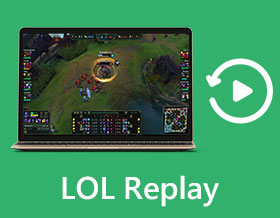
League of Legends (LoL) tilbyder en indbygget optagefunktion efter sæson 7 i 2017, hvilket betyder, at alle dine LoL genafspilninger og højdepunkter gemmes automatisk. Men du skal bemærke, at gentagelserne kun kan ses i spillet med internettet. Og det vil kun gemme de seneste 20 kampe. Så hvis du vil dele dine LoL-gentagelser på sociale medieplatforme eller bare gemme alle højdepunkterne som et minde, er det bedre at optage LoL-spil på lokale filer. Få mere at vide om LoL-gentagelser i dette indlæg, og få den ultimative måde at spille og gemme dem på.
Vejledningsliste
Kort introduktion til LoL-gentagelser - Download og se Den ultimative måde at gemme og uploade LoL-gentagelser Ofte stillede spørgsmål om afspilning og download af LoL-gentagelserKort introduktion til LoL-gentagelser - Download og se
1. Sådan downloader og ser du LoL-gentagelser og højdepunkter
LoL-genafspilningstilstanden er altid aktiveret, når du spiller matchende spil. Og de seneste 20 optagelser af spilkampe gemmes automatisk online. Desværre giver den ikke online afspilning, så læs venligst følgende trin for at downloade og se dem:
Trin 1.Start LoL på din computer, og klik på knappen "PROFIL" på hovedgrænsefladen. Klik derefter på knappen "MATCH HISTORY", og du kan finde de sidste 20 kampe med deres oplysninger om karakterer, sejr, data og længde.
Trin 2.Klik på knappen "Download" efter informationen for at gemme de ønskede LoL-gentagelser. Efter et par minutter bliver det til en "Play"-knap. Du kan klikke direkte på den for at se LoL-gentagelserne online.
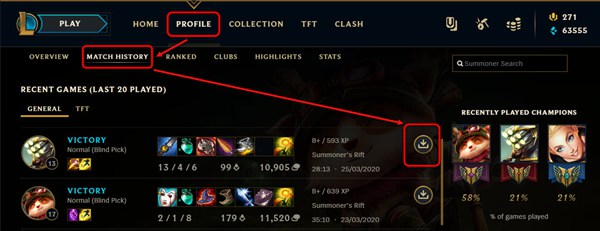
Yderligere læsning
2. Hvor er LoL-gentagelser gemt på den lokale fil?
Når du har downloadet LoL-gentagelser, vil de også blive gemt i de lokale .ROFL-filer. Bare klik på knappen "Indstillinger" i øverste højre hjørne og klik på knappen "Afspilninger". Du kan se lagerstien for at gemme gentagelserne og højdepunkterne.
Bemærk: Hvis du ændrer de lokale filer til den ønskede, vil de tidligere LoL-afspilninger ikke blive slettet eller overført.
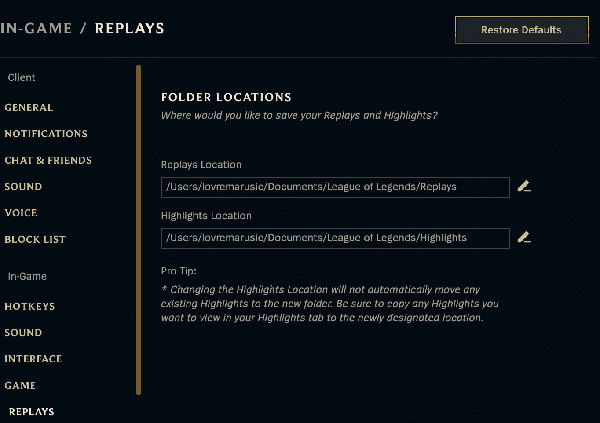
3. Hvorfor kan du ikke åbne LoL replays på din computer?
Selvom LoL-gentagelserne er gemt på den lokale fil, skal du stadig afspille dem gennem LoL-programmet. Det er fordi de er gemt ind ROFL fil der kun viser tilskuerdata for hver handling i spillet, som ikke er rigtige videofiler. Du kan selvfølgelig ikke konvertere LoL-gentagelser til andre formater, der kan afspilles/uploades direkte. I dette tilfælde er den eneste måde at optage LoL-gentagelser. Læs venligst næste del og få din bedste spiloptager.
Den ultimative måde at gemme og uploade LoL-gentagelser
Som nævnt før, gemmes LoL-gentagelserne i ROFL-filer på din computer, som ikke kan afspilles eller konverteres. Så hvorfor ikke optagelse af LoL-spillene? Brug AnyRec Screen Recorder for at fange LoL-gentagelsen eller hele spilprocessen direkte, og upload derefter til SNS. Du kan også se League of Legends-spil på iPhone og Android med succes. Med sin GPU-acceleration kan den optage alle dine højdepunkter og highscores uden at halte. Du kan også tilføje voiceover, annoteringer og andre effekter til din League of Legends-spilvideo.

Optag LoL-gentagelser eller gameplay med alle højdepunkter med enkle klik.
Eksporter LoL-gentagelser til kompatibelt format til SNS og høj kvalitet uden forsinkelser.
Rediger og tilføj annoteringer til LoL-optagelserne med mange værktøjer.
I stand til at bruge genvejstaster til hurtige optagelser når som helst under spillene.
100% Sikker
100% Sikker
Trin 1.Start AnyRec Screen Recorder på din Windows/Mac, og klik på knappen "Game Recorder" på hovedgrænsefladen for at begynde at optage League of Legends-gentagelser og højdepunkter.

Trin 2.Når du har spillet den ønskede LoL-gentagelse på spillet, skal du vælge LoL-spilvinduet fra rullelisten. Glem ikke at skifte til "System Sound"-knappen med den ønskede lydstyrke.

Trin 3.Klik på knappen "Indstillinger" og gå til ruden "Output". Her kan du ændre outputformat, kvalitet og billedhastighed. Klik derefter på knappen "REC" for at starte optagelsen.
Bemærk: For at uploade LoL-gentagelser og højdepunkter på Facebook, YouTube og andre sociale platforme, må du hellere vælge MP4-formatet og 60 fps billedhastighed for at bevare den høje kvalitet af LoL-gentagelser.

Trin 4.Derefter vil en værktøjskasse med yderligere redigeringsfunktioner dukke op. Du kan til enhver tid klikke på knappen "Stop" for at afslutte optagelsen. Til sidst kan du klippe optagelsen og klikke på knappen "Gem" for at gemme LoL-gentagelserne på de lokale filer.
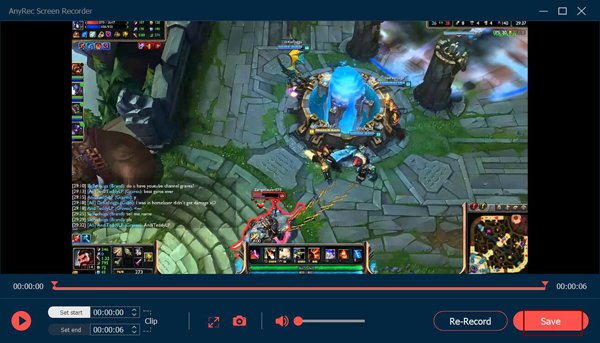
100% Sikker
100% Sikker
Ofte stillede spørgsmål om afspilning og download af LoL-gentagelser
-
1. Kan jeg se LoL-gentagelser uden en klient?
Generelt kan du ikke. Hvis du vil se og downloade dine LoL-gentagelser, skal du logge ind på din konto for at læse dataene. Men hvis du har downloadet ROFL-filerne på din computer, behøver du kun at starte spillet for at se dem.
-
2. Hvad er videoformatet for de downloadede LoL-gentagelser?
LoL-gentagelserne gemmes som ROFL-filer på din computer. Det er ikke et videoformat, der kan afspilles af videoafspillere. Det indeholder alle data om handlinger i spillet, og du kan kun bruge LoL-programmet til at gendanne spiloptagelserne.
-
3. Kan jeg konvertere LoL-gentagelser til at spille på min mobil?
Ja, du kan downloade og se League of Legend-spil med Android 14/13/12/11-appen. Eller du kan downloade og optage afspilninger til MP4 og andre mobiltelefonkompatible formater.
Konklusion
Brug af den indbyggede LoL-genafspilningstilstand er den bedste måde at optage hele processen og interessante højdepunkter automatisk. Men hvis du vil se LoL-gentagelserne på din computer/mobil offline eller uploade videoerne på YouTube, skal du optage LoL-gentagelserne gennem en LoL optager. AnyRec Screen Recorder er dit første valg, der er værd at prøve.
100% Sikker
100% Sikker
 Sådan optager og uploader du Fortnite-gentagelser af højdepunkter på Windows/Mac
Sådan optager og uploader du Fortnite-gentagelser af højdepunkter på Windows/Mac